Equipos
Puesto que la comunicación entre compañeros del equipo es crucial cuando se trabaja en un proyecto, la función de Equipos facilita las cosas. Te proporciona una manera de estar al día con lo que tú y tu equipo estáis haciendo.
Puedes pensar en los equipos como en un grupo de individuos que están trabajando juntos para alcanzar un objetivo común. Puede ser un departamento, proyecto de equipo, departamento funcional o cualquier otro tipo de equipo que quieras. Las personas creadas en los equipos pueden comunicarse con sus compañeros, ser notificados o ser actualizados sobre cierta información.
Para ir a la página de Equipos:
- Haz clic en tres puntos en la esquina superior izquierda
- Selecciona Equipos del menú

Pasarás a la página de Equipos donde puedes ver todos los equipos disponibles en tu Espacio.
- Toca Usuarios y equipos en la página de inicio
Pasarás a la página donde puedes ver todos los usuarios y equipos disponibles en tu Espacio.
PRÓXIMAMENTE
Crear equipo #
Para crear un Equipo:
- Haz clic en el botón + en la esquina superior izquierda
- Un nuevo equipo se crea automáticamente
Una vez creado, puedes añadir nuevos miembros al equipo que ya están en tu Espacio haciendo clic en +Añadir nuevo miembro del equipo.
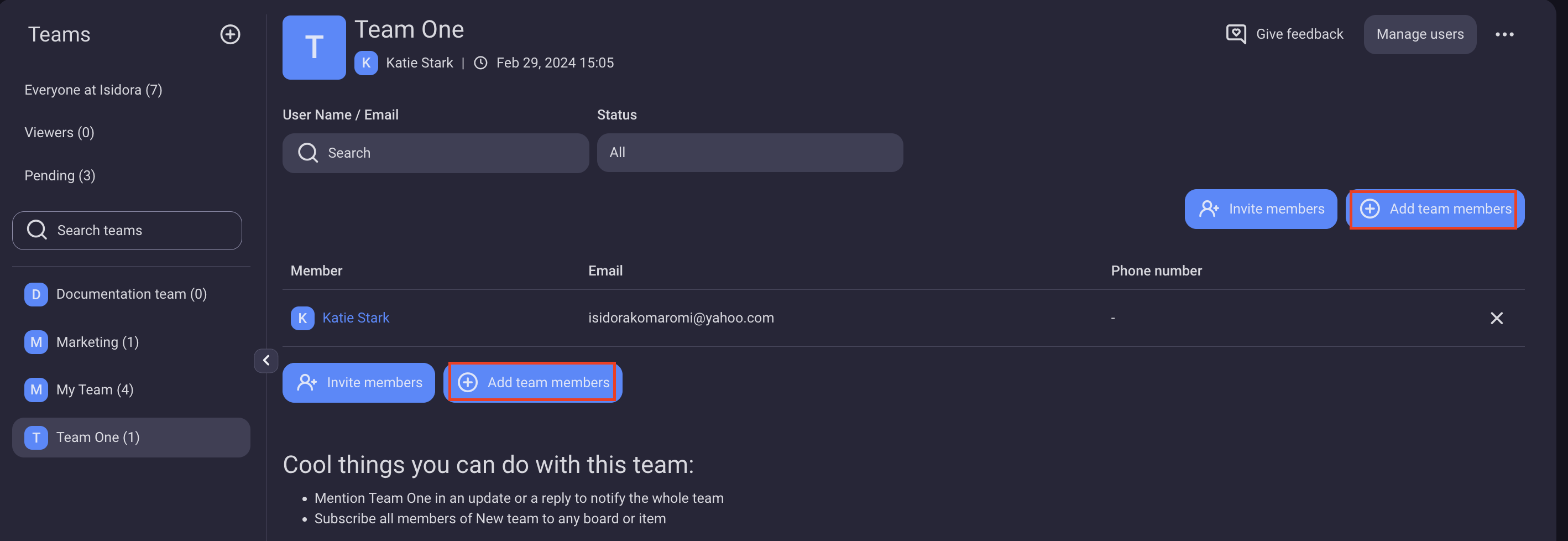
- Toca el botón +en la esquina superior derecha
- Escribe el nombre de equipo
- Toca Hecho para completar la acción
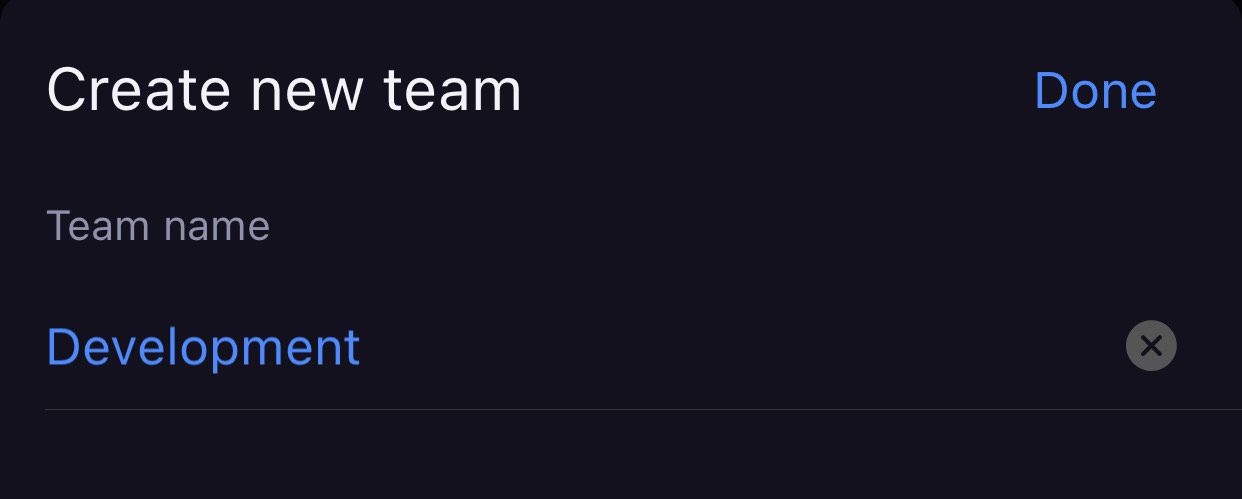
Una vez que lo hayas creado, puedes añadir nuevos miembros que ya están en tu espacio al equipo que creaste yendo a la página de equipos, accediendo a un equipo y seleccionando la opción Añadir miembros del equipo en un menú de equipo en particular.
PRÓXIMAMENTE
Todos los miembros del equipo (excepto aquellos con función de Lector) pueden cambiar el nombre del Equipo, añadir y eliminar miembros del equipo y eliminar el Equipo. Sin embargo, en los planes de suscripción de pago, los administradores tienen la flexibilidad de personalizar estos permisos y especificar qué tipos de usuarios pueden gestionar equipos. Para obtener información más detallada sobre cómo ajustar los permisos de administración de equipos, consulta este artículo.
Renombrar equipo #
Cuando necesites actualizar el nombre de tu equipo para mejorar la claridad o cambiar la marca, sigue estos pasos:
- Haz clic en los tres puntos en la esquina superior derecha en la página de equipo
- Elige Cambiar nombre del equipo (o haz clic en el nombre del equipo en cuestión)
- Escribe el nuevo nombre del equipo
- Haz clic fuera del área designada para completar la acción
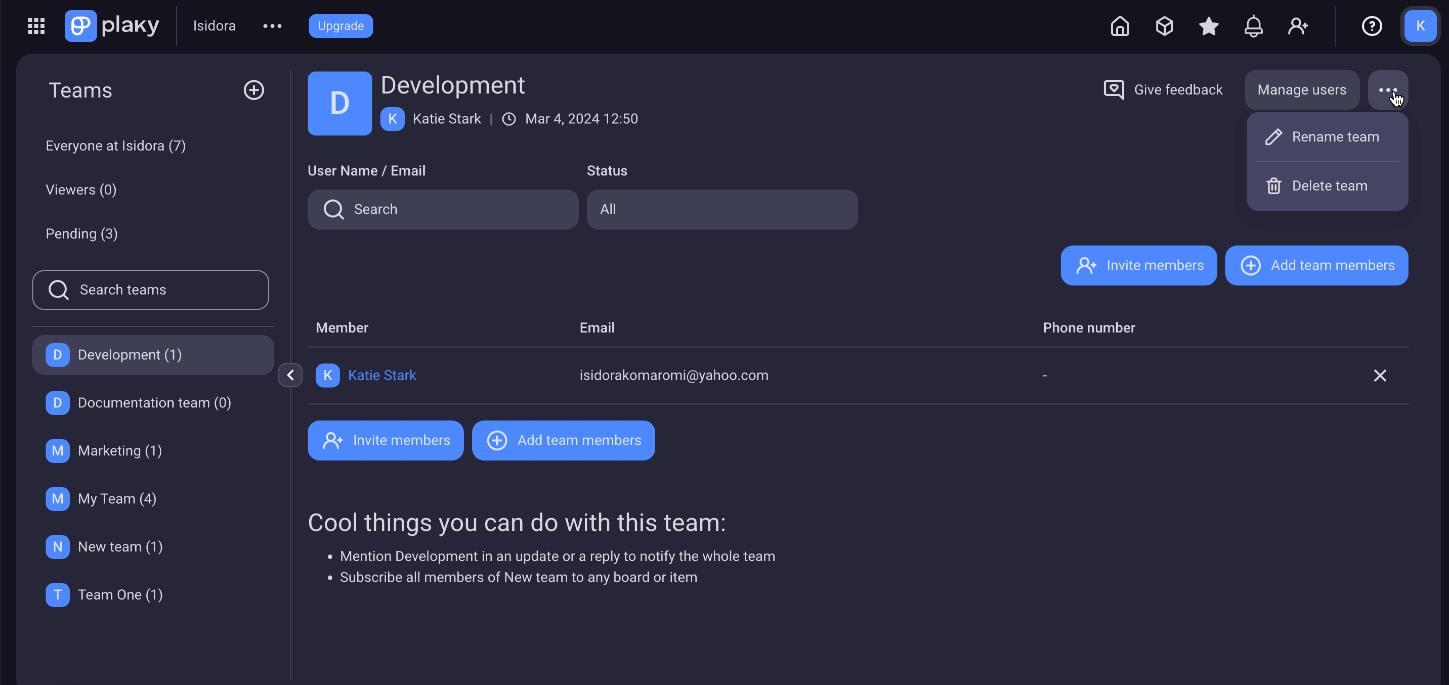
- Toca Usuarios y equipos en la página de inicio
- Toca el equipo deseado
- Toca los tres puntos en la esquina superior derecha
- Selecciona Cambiar nombre del equipo
- Escribe el nuevo nombre del equipo
- Toca Hecho para completar la acción
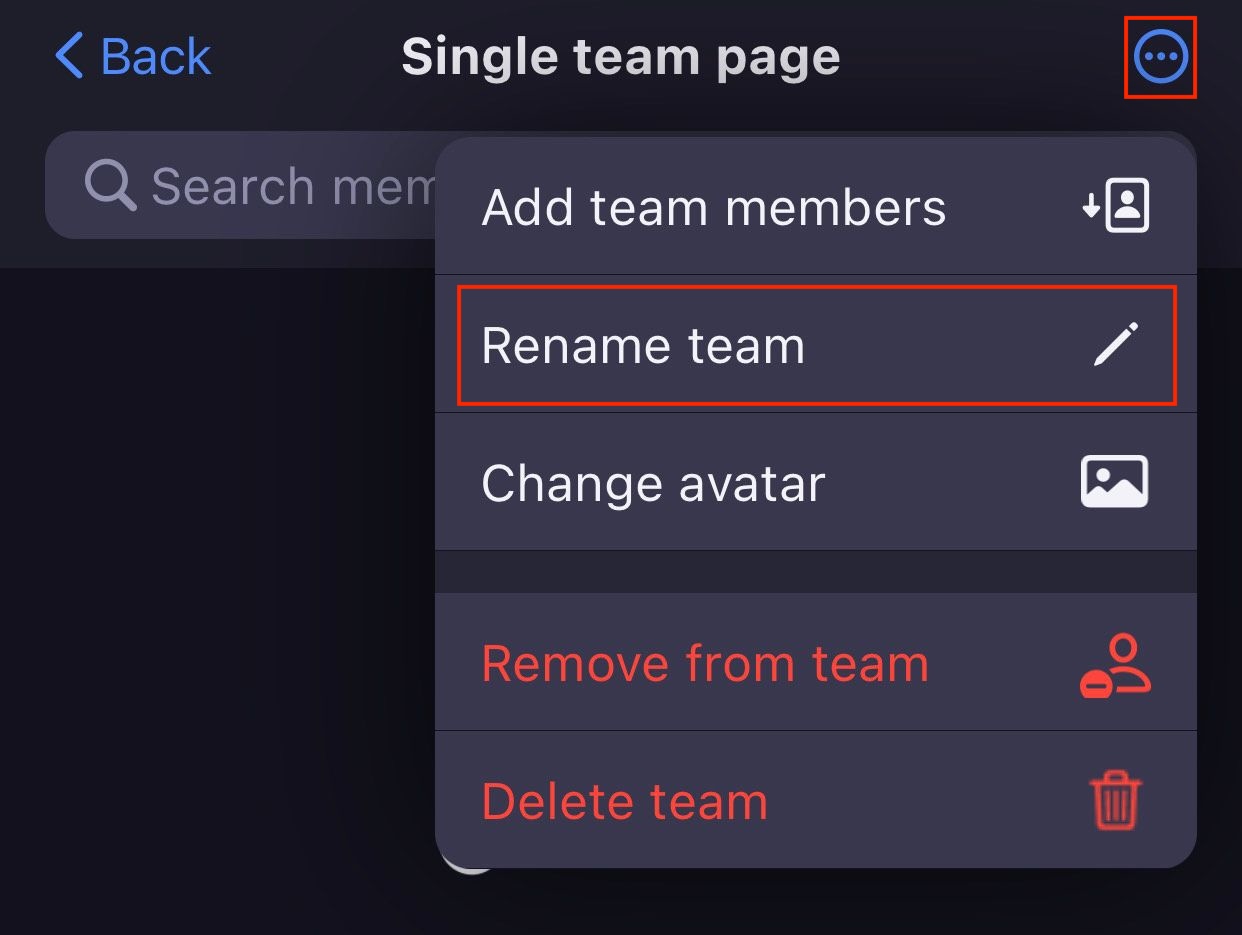
PRÓXIMAMENTE
Mencionar al equipo #
Mantén a todos los miembros del equipo al tanto con esta función de @mención del equipo en la sección de Comentarios section, o en el campo de texto enriquecido. Todos los miembros del equipo serán notificados de los cambios realizados recibiendo una notificación de campana y así llamarás atención a una actualización.
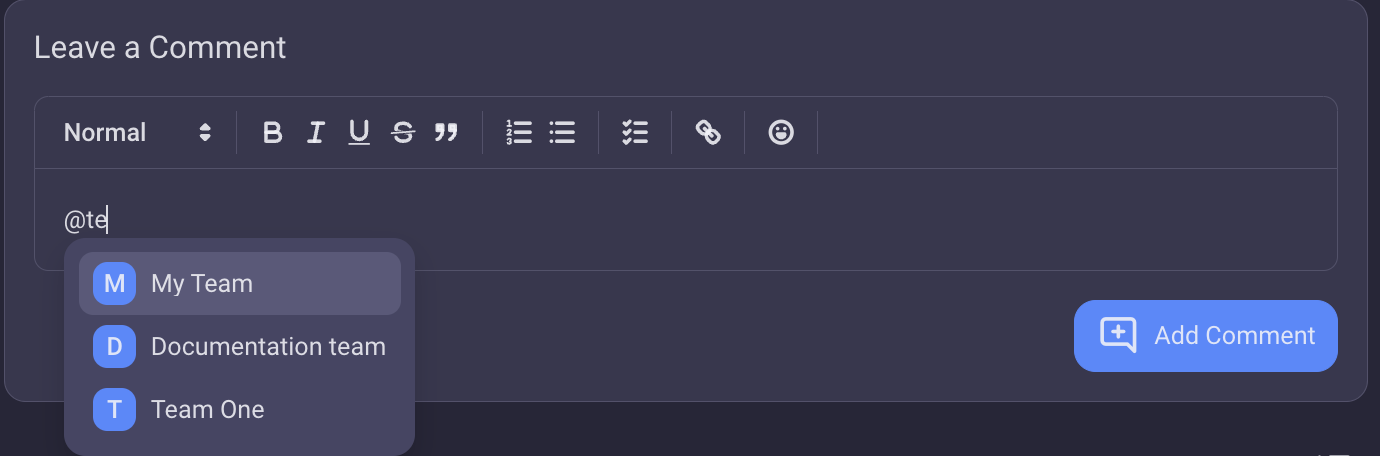
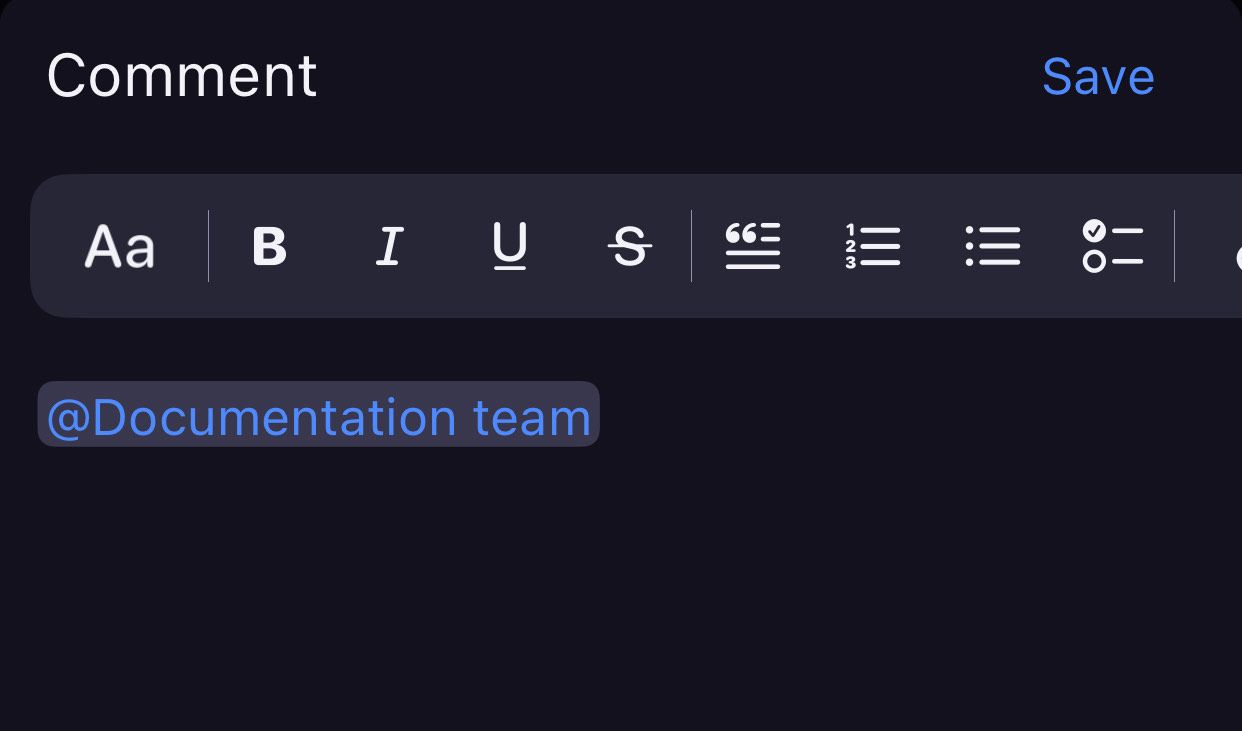
Suscribir al equipo al elemento #
Si quieres suscribir a todo el equipo a un elemento, sigue estos pasos:
- Haz clic en el elemento
- Navega hasta el botón Suscripciones al elemento
- Escribe el nombre del equipo
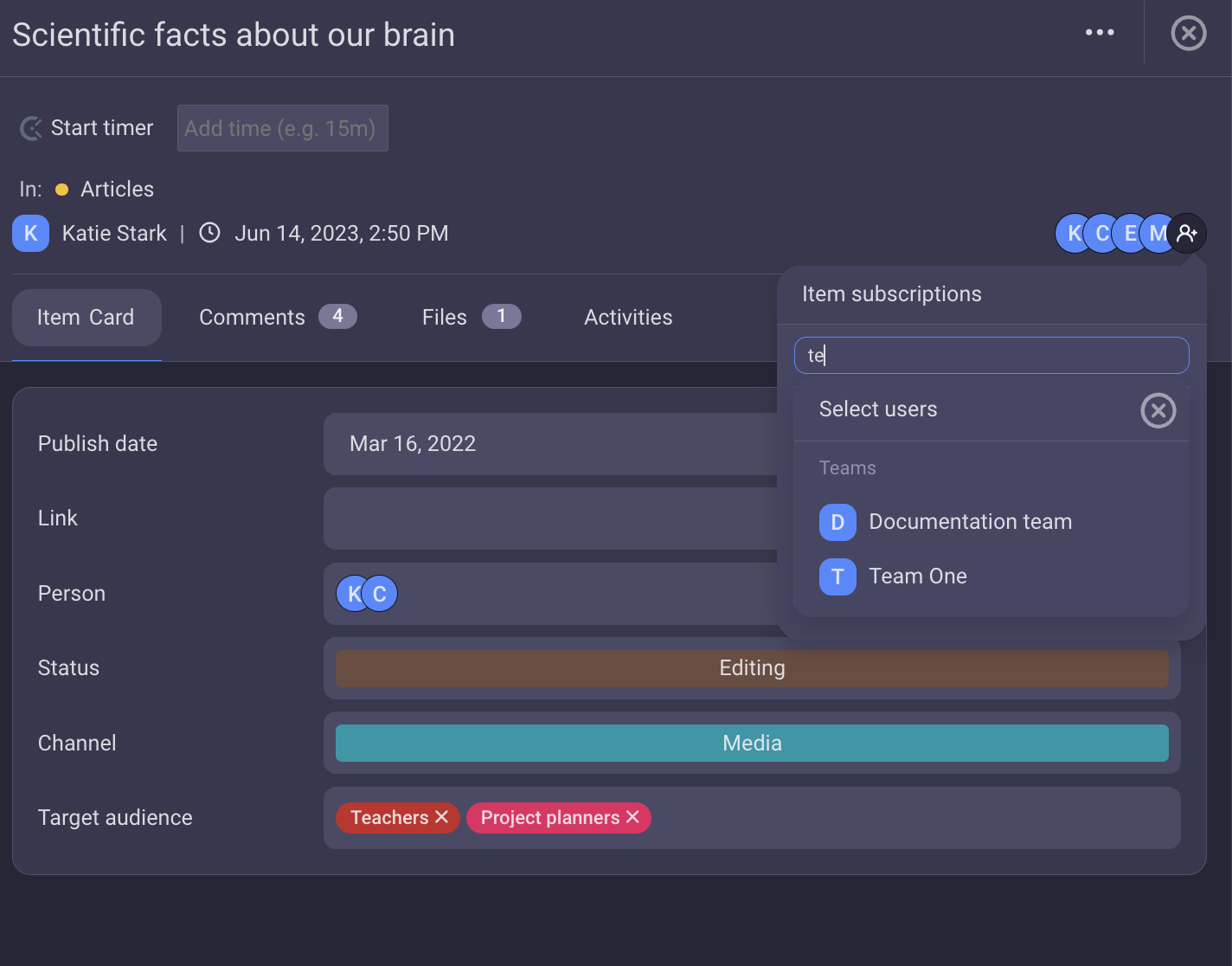
Recibirás la notificación por correo electrónico y notificación de campana sobre la suscripción.
- Toca el elemento
- Toca el ícono de suscripciones al elemento en la esquina superior derecha
- Introduce el nombre del equipo o selecciona el equipo de la lista
- Haz clic en Guardar para completar la acción
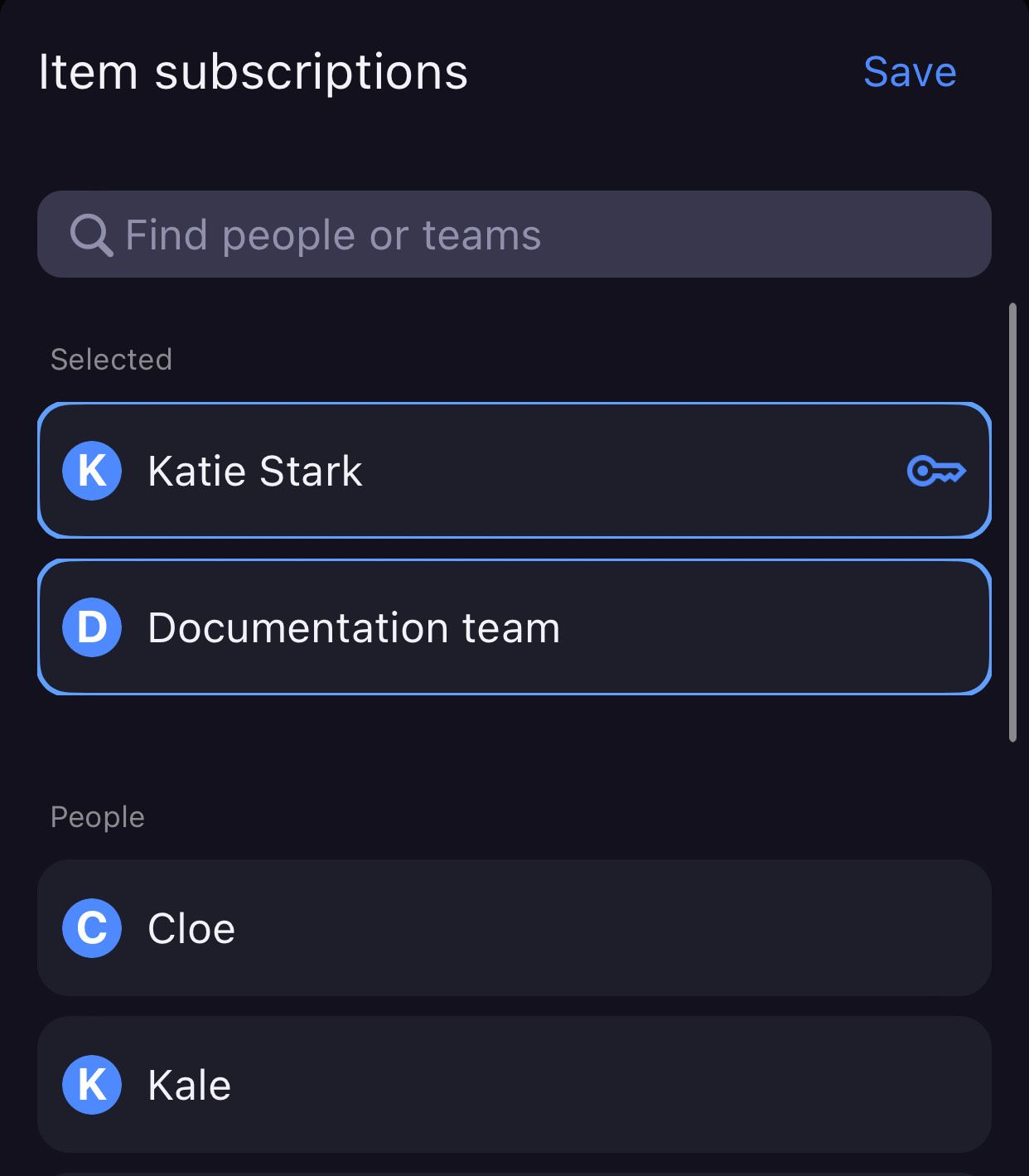
PRÓXIMAMENTE
Dar de baja al equipo del elemento #
Si quieres cancelar la suscripción de los miembros del equipo a un elemento, sigue estos pasos:
- Haz clic en el elemento
- Navega hasta el botón Suscripciones al elemento
- Haz clic en X junto al equipo que quieres eliminar
El equipo se dará de baja inmediatamente del elemento. Los miembros del equipo todavía podrán ver el elemento en cuestión, pero no recibirán nuevas notificaciones sobre las actualizaciones.
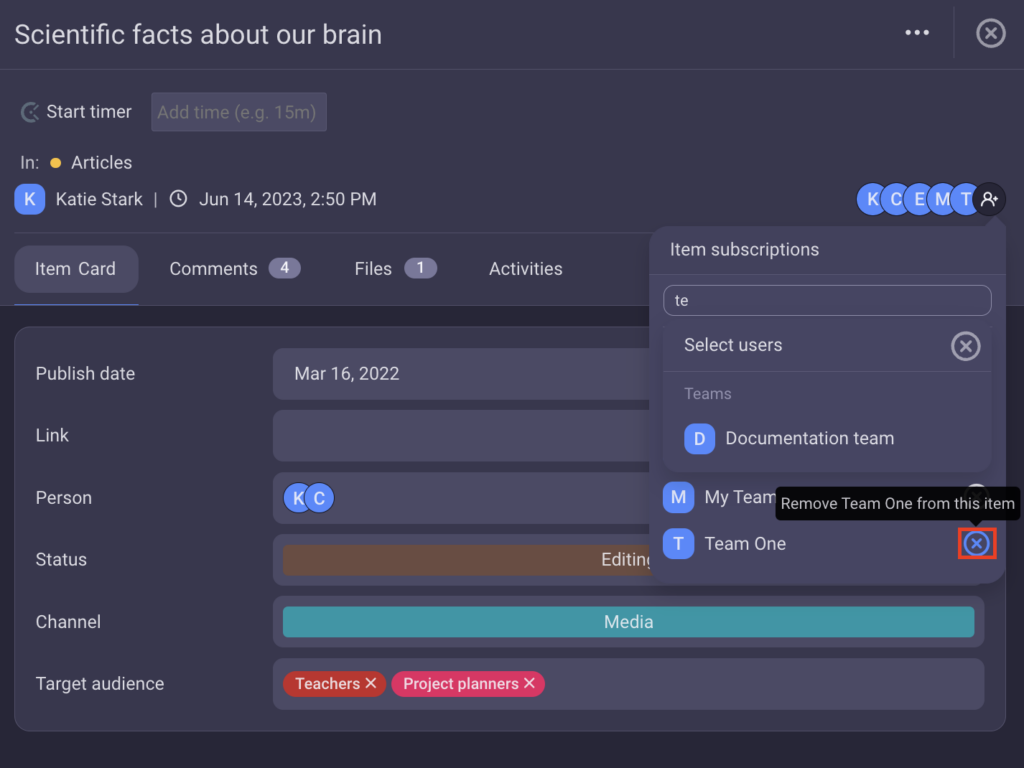
- Toca el elemento
- Toca el ícono de suscripciones al elemento en la esquina superior derecha
- Toca el equipo que quieres eliminar
- Haz clic en Guardar para completar la acción
PRÓXIMAMENTE
Suscribir al equipo al tablero #
- Haz clic en +Añadir miembros en la esquina superior derecha del tablero
- Empieza a escribir el nombre del equipo y luego selecciónelo de la lista
Se notificará a todos los miembros del equipo que están siendo asignados al Tablero en cuestión.
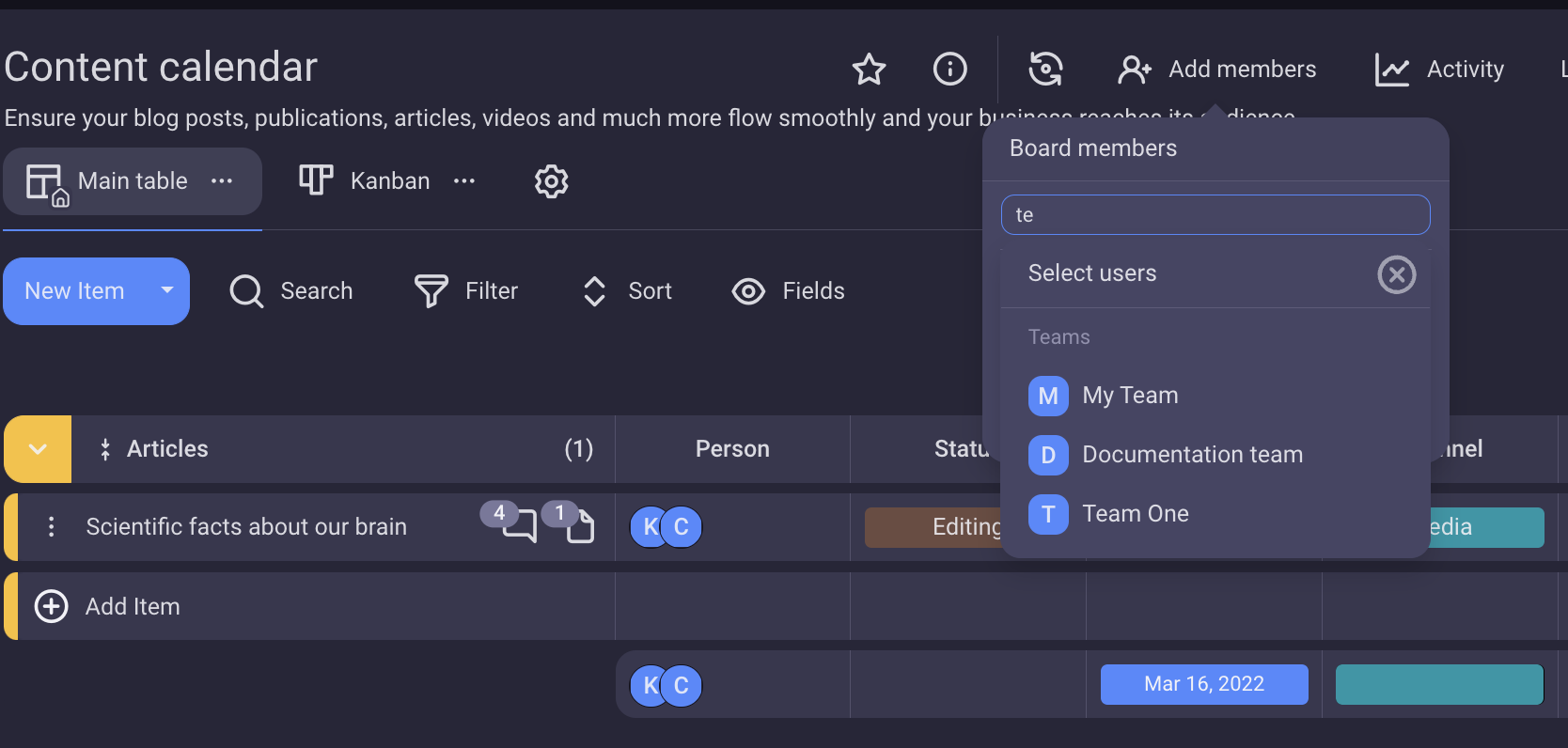
- Toca los tres puntos en la esquina superior derecha para acceder al menú del tablero
- Select Board info
- Tap on Members
- Selecciona el equipo de la lista o búscalo en la búsqueda y tócalo
- Haz clic en Guardar para completar la acción
Dar de baja al equipo del tablero #
Actualmente, esta acción solo está disponible en la versión web de la aplicación.
Igual que con la suscripción al tablero, también puedes dar de baja a un equipo del tablero. Navega a la sección de +Invitar en la parte superior del tablero. Haz clic en X al lado del equipo que te gustaría eliminar del tablero. Los miembros del equipo podrán seguir viendo el tablero en cuestión, pero no recibirán ninguna nueva notificación sobre las actualizaciones.
Eliminar del equipo #
Para eliminar miembros del equipo:
- Haz clic en tres puntos en la esquina superior izquierda
- Selecciona Equipos
- Selecciona el equipo de la barra lateral izquierda
- Haz clic en x al lado del nombre del miembro
El miembro será eliminado inmediatamente del equipo.
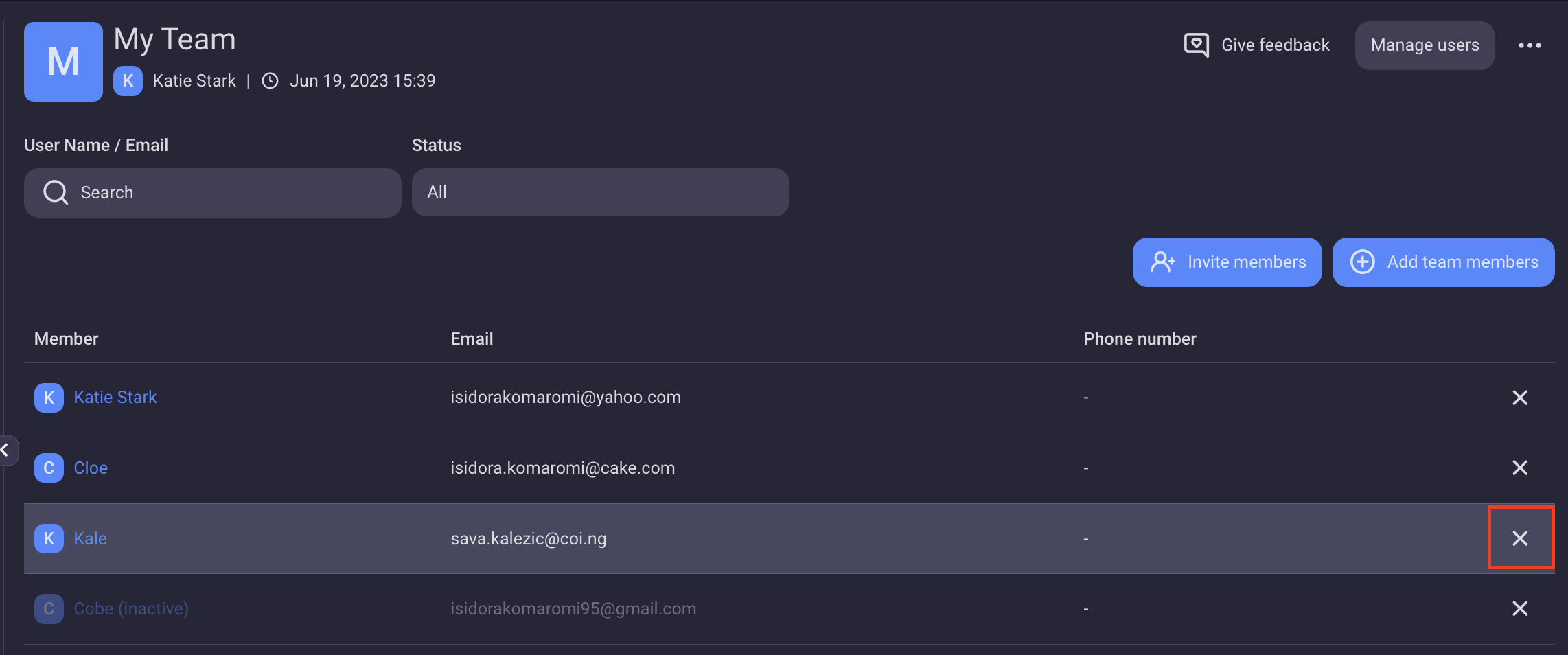
- Pulsa el menú de hamburguesa en la parte superior izquierda
- Choose Users and Teams
- Toca el equipo deseado
- Toca los tres puntos en la esquina superior derecha
- Selecciona Eliminar del equipo
- Toca el ícono – al lado del nombre de usuario
- Toca Eliminar
- Toca Hecho para completar la acción
PRÓXIMAMENTE
Eliminar equipo #
Para eliminar Equipo, sigue estos pasos:
- Haz clic en los tres puntos en la esquina superior derecha
- Elige Eliminar equipo
- Haz clic en Eliminar en el modal de confirmación para confirmar la eliminación
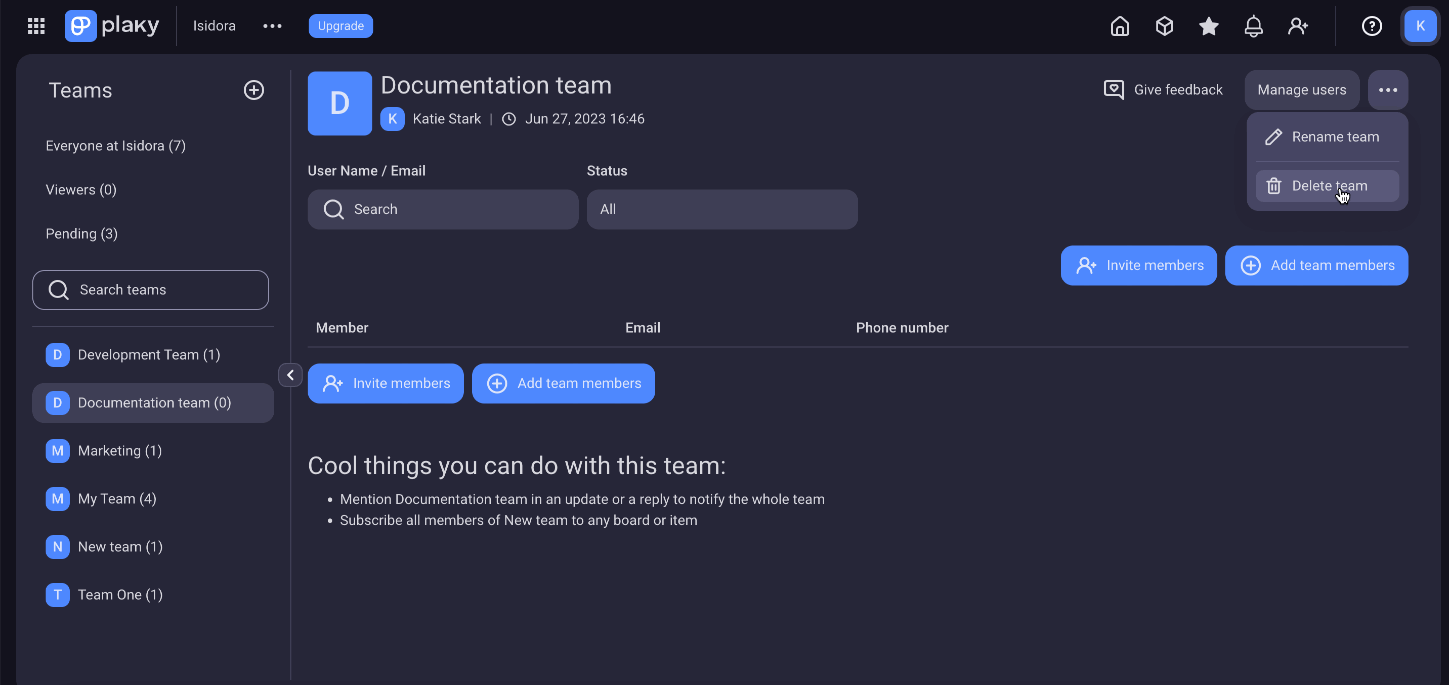
- Toca los tres puntos en la esquina superior derecha
- Elige Eliminar equipo
- Toca Eliminar en el modal de confirmación para confirmar la eliminación
PRÓXIMAMENTE
Todos los miembros del equipo (excepto aquellos con función de lector) pueden cambiar el nombre del Equipo, añadir y eliminar miembros del equipo y eliminar el Equipo. Los administradores pueden realizar todas estas acciones, incluso si no son miembros de un equipo en particular.
